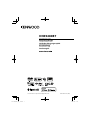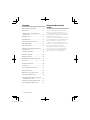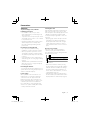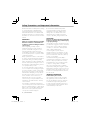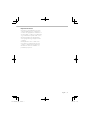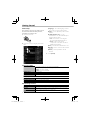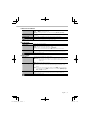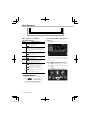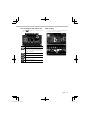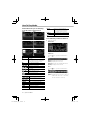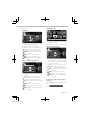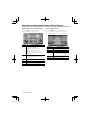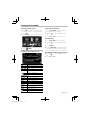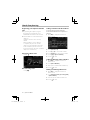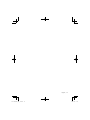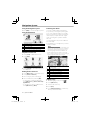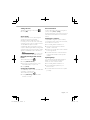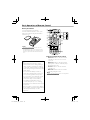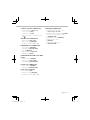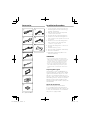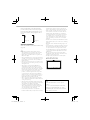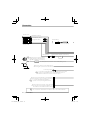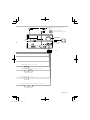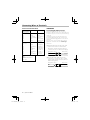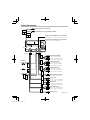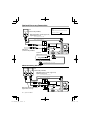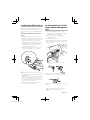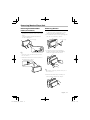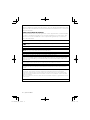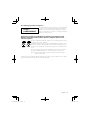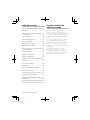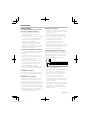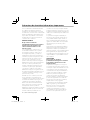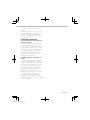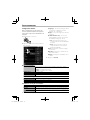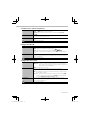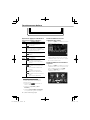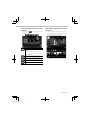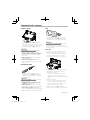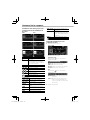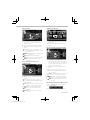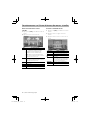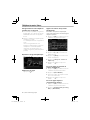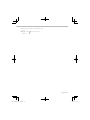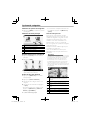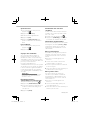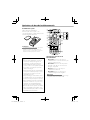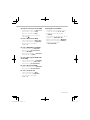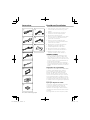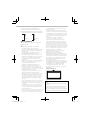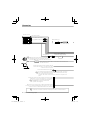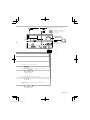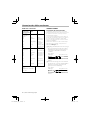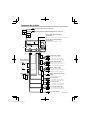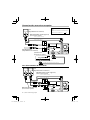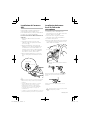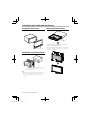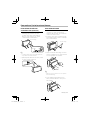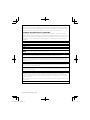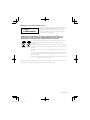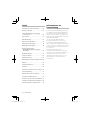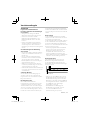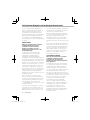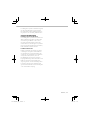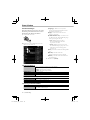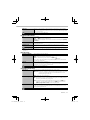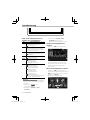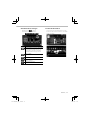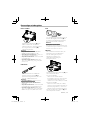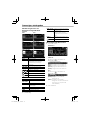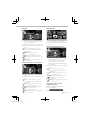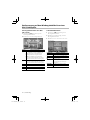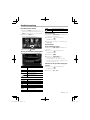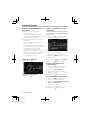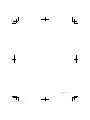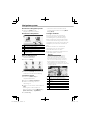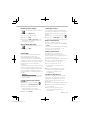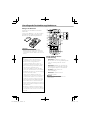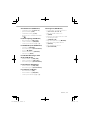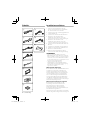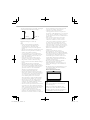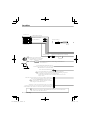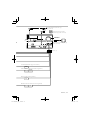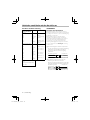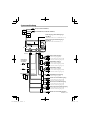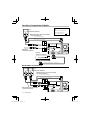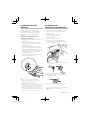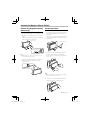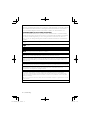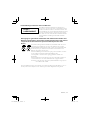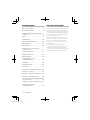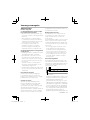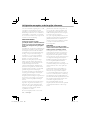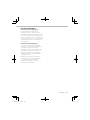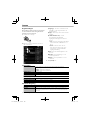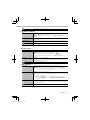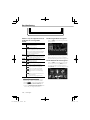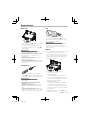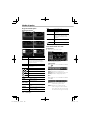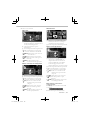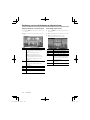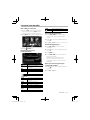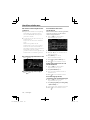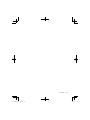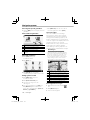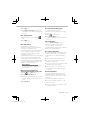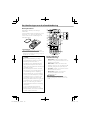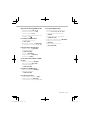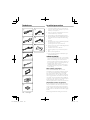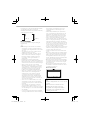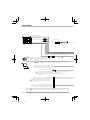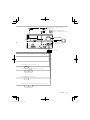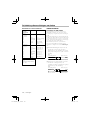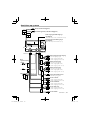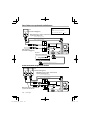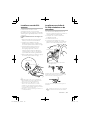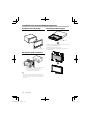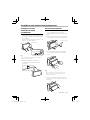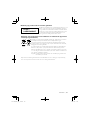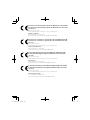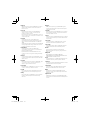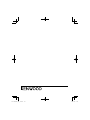Kenwood DNX 9xxx DNX 9280 BT Guide de démarrage rapide
- Catégorie
- Navigateurs
- Taper
- Guide de démarrage rapide

DNX9280BT
GPS NAVIGATION SYSTEM
Quick Start Guide
SYSTÈME DE NAVIGATION GPS
Guide de démarrage rapide
GPS-NAVIGATIONSSYSTEM
Kurzanleitung
GPS-NAVIGATIESYSTEEM
Snelstartgids
B59-2042-00/00 (EW)© 2010 Kenwood Corporation All Rights Reserved.
La page est en cours de chargement...
La page est en cours de chargement...
La page est en cours de chargement...
La page est en cours de chargement...
La page est en cours de chargement...
La page est en cours de chargement...
La page est en cours de chargement...
La page est en cours de chargement...
La page est en cours de chargement...
La page est en cours de chargement...
La page est en cours de chargement...
La page est en cours de chargement...
La page est en cours de chargement...
La page est en cours de chargement...
La page est en cours de chargement...
La page est en cours de chargement...
La page est en cours de chargement...
La page est en cours de chargement...
La page est en cours de chargement...
La page est en cours de chargement...
La page est en cours de chargement...
La page est en cours de chargement...
La page est en cours de chargement...
La page est en cours de chargement...
La page est en cours de chargement...
La page est en cours de chargement...
La page est en cours de chargement...
La page est en cours de chargement...
La page est en cours de chargement...
La page est en cours de chargement...
La page est en cours de chargement...
La page est en cours de chargement...

34
|
Guide de démarrage rapide
Table des matières À propos du Guide de
démarrage rapide
À propos du Guide de démarrage rapide
..34
Précautions ..........................................................35
Précautions de sécurité et informations
importantes .....................................................36
Pour commencer ...............................................38
Fonctionnement de base ...............................40
Retrait du moniteur ..........................................42
Comment lire les supports ............................43
Comment lire les supports ............................44
Fonctionnement sur l'écran de lecture de
sources visuelles .............................................46
Écoute de la radio .............................................47
Téléphonie mains libres ..................................48
Système de navigation ....................................50
Opérations de base de la télécommande
..52
Accessoires ..........................................................54
Procédure d’installation ..................................54
Connexion ............................................................56
Connexion des câbles aux bornes ..............58
Connexion du système....................................59
Connexion des accessoires en option .......60
Installation de l'antenne GPS .......................61
Installation du bouton Push-To-Talk et du
microphone .....................................................61
Installation pour unité moniteur/lecteur
..62
Pour enlever l'unité moniteur/lecteur .......63
Ce Guide de démarrage rapide décrit les
fonctions de base de cet appareil. Pour les
fonctions non abordées dans ce Guide,
reportez-vous au Mode d'emploi (fichier PDF)
contenu dans le CD-ROM “Mode d'emploi”
inclus.
Pour consulter le Mode d'emploi contenu
dans le CD-ROM, un ordinateur doté de
Microsoft® Windows XP/Vista/7 ou Mac OS
X® 10.4 ou supérieur est nécessaire outre
Adobe® Reader™ 7.1 ou Adobe® Acrobat® 7.1
ou supérieur.
Les spécifications et autres contenues
dans le Mode d'emploi sont soumis à
modification. Vous pouvez télécharger la
dernière version du Mode d'emploi sur le site
manual.kenwood.com/edition/im332/.

Français
|
35
Précautions
2AVERTISSEMENT
Pour éviter toute blessure ou incendie,
prenez les précautions suivantes :
• Ne pas regarder ou fixer le regard sur
l'affichage de l'appareil trop longtemps
pendant la conduite.
• Pour éviter un court-circuit, ne mettez jamais,
ni ne laissez d'objets métalliques (comme
des pièces de monnaie ou des outils en
métal) à l'intérieur de l'appareil.
• Le montage et le câblage de ce produit
nécessitent de l'expérience et certaines
compétences. Dans l'intérêt de la sécurité,
veuillez laisser le travail de montage et de
câblage aux professionnels.
Précautions d'utilisation de cet appareil
• Si vous rencontrez des problèmes pendant
l’installation, consultez votre revendeur
Kenwood.
• Lorsque vous achetez des accessoires en
option, vérifiez auprès de votre revendeur
Kenwood qu'ils fonctionneront avec votre
modèle et dans votre région.
• Sélectionnez la langue utilisée pour afficher
les menus, les balises des fichiers audio, etc.
Voir <Réglage linguistique> (page 38).
• La fonction Radio Data System ne
fonctionnera pas dans les endroits où ce
service n’est pas supporté par les stations
de radio.
Protection du moniteur
Ne touchez pas le moniteur avec un stylo à
bille ou tout autre outil pointu. Cela pourrait
l'endommager.
Condensation sur la lentille
Par temps froid, lorsque vous allumez le
chauffage de la voiture, de la buée ou de la
condensation peut se former sur la lentille du
lecteur de disque de l'appareil. Appelée voile
de lentille, cette condensation sur la lentille
peut empêcher la lecture des disques. Dans ce
cas, retirez le disque et attendez que l’humidité
s’évapore. Si l'appareil ne fonctionne toujours
pas normalement au bout d'un moment,
consultez votre revendeur Kenwood.
Nettoyage de l'appareil
Si le panneau avant de cet appareil est taché,
essuyez-le avec un chiffon doux et sec comme
un chiffon en silicone.
Si le panneau avant est très taché, essuyez-
le avec un chiffon imbibé d'un produit de
nettoyage neutre, puis essuyez-le à nouveau
avec un chiffon doux et sec propre.
• La pulvérisation directe de produit
de nettoyage sur l'appareil risque
d'endommager les pièces mécaniques.
Essuyez le panneau avant avec un chiffon
rugueux ou un liquide volatil tel que solvant
ou alcool risque de rayer la surface ou
d'effacer des éléments imprimés.
Comment réinitialiser votre appareil
Quand l'appareil ou l'appareil connecté ne
fonctionne pas correctement, appuyez sur le
bouton de réinitialisation. Une fois que vous
avez appuyé sur le bouton de réinitialisation,
les réglages par défaut de l'appareil sont
restaurés.
Bouton de réinitialisation
• Enlevez le périphérique USB avant d'appuyer
sur le bouton de réinitialisation. Si vous
appuyez sur le bouton de réinitialisation
alors que le périphérique USB est toujours
connecté, les données contenues
sur le périphérique USB peuvent être
endommagées. Pour savoir comment retirer
le périphérique USB, voir <Comment lire les
supports> (page 43).
• Lorsque l'appareil est mis en marche après
avoir appuyé sur le bouton de réinitialisation,
l'écran initial de configuration s'affiche.
Veuillez consulter la section <Configuration
initiale> (page 38).

36
|
Guide de démarrage rapide
Précautions de sécurité et informations importantes
Lisez ces informations attentivement avant
de commencer à utiliser le système de
navigation pour voiture Kenwood et suivez
les instructions contenues dans ce manuel. Ni
Kenwood, ni Garmin ne peuvent être tenus
responsables de problèmes ou d'accidents
résultant du non respect des instructions
contenues dans ce manuel.
2AVERTISSEMENTS
Ne pas éviter les situations
potentiellement dangereuses suivantes
pourrait causer un accident ou une
collision entraînant la mort ou des
blessures graves.
Lors de la navigation, comparez avec soin
les informations affichées sur le système
de navigation à toutes les autres sources
de navigation disponibles, y compris les
informations fournies par les panneaux de
circulation, les points de repère et les cartes
routières. Pour plus de sécurité, résolvez
toujours toute contradiction ou toute
question avant de poursuivre la navigation.
Manœuvrez toujours le véhicule de manière
sûre. Ne vous laissez pas distraire par le
système de navigation pendant que vous
conduisez et soyez toujours pleinement
conscient des conditions de circulation.
Minimisez le temps passé à regarder l'écran
du système de navigation pendant que vous
conduisez et utilisez les messages vocaux
quand cela est possible.
Pendant que vous conduisez, ne saisissez
pas de destinations, ne modifiez pas la
configuration et n'accédez à aucune fonction
nécessitant une utilisation prolongée des
commandes du système de navigation.
Arrêtez votre véhicule de manière sûre et
dans le respect du code de la route avant
d'entreprendre de telles opérations.
Maintenez le volume du système à un niveau
suffisamment faible pour pouvoir entendre
les bruits extérieurs pendant que vous
conduisez. Si vous ne pouvez plus entendre
les bruits extérieurs, il se peut que vous soyez
incapable de réagir de manière adéquate à la
situation de conduite. Cela peut entraîner des
accidents.
Le système de navigation n'affichera pas
la bonne position actuelle du véhicule lors
de sa première utilisation après l'achat ou
après un débranchement de la batterie. Les
signaux des satellites GPS seront cependant
rapidement reçus, et la bonne position
s'affichera.
Faites attention à la température ambiante.
L'utilisation du système de navigation à des
températures extrêmes peut entraîner un
dysfonctionnement ou un endommagement.
Notez également que l'appareil peut être
endommagé par de fortes vibrations, par des
objets métalliques ou par l'infiltration d'eau
dans l'appareil.
2ATTENTION
Ne pas éviter les situations
potentiellement dangereuses suivantes
peut entraîner des blessures ou des
dégâts matériels.
Le système de navigation est conçu pour
vous fournir des propositions de parcours. Il
ne tient pas compte des fermetures de route
ou de l'état des routes, de la météorologie
ou d'autres facteurs qui peuvent affecter la
sécurité ou le temps pendant la conduite.
N'utilisez le système de navigation que
comme une assistance à la navigation.
N'essayez d'utiliser le système de navigation
pour aucune application nécessitant une
mesure précise de la direction, la distance,
l'emplacement ou la topographie.
Le système de positionnement par satellite
(GPS) est géré par le gouvernement des
États-Unis, qui est le seul responsable
de sa précision et de son entretien. Le
système gouvernemental est soumis à
des modifications qui pourraient affecter
la précision et les performances de tous

Français
|
37
les appareils GPS, y compris le système de
navigation.
Bien que le système de navigation soit un
dispositif de navigation de précision, tout
dispositif de navigation peut être utilisé à
mauvais escient ou mal interprété et, ainsi,
devenir dangereux.
INFORMATIONS IMPORTANTES
Conservation du niveau de charge de la
batterie du véhicule
Ce système de navigation peut être utilisé
lorsque la clé de contact est positionnée
sur ON ou ACC. Toutefois, pour conserver le
niveau de charge de la batterie, il convient
de l'utiliser avec le moteur en marche, autant
que possible. L'utilisation du système de
navigation pendant une durée prolongée
avec le moteur éteint peut entraîner le
déchargement de la batterie.
Informations relatives aux données de
la carte
L'un des objectifs de Garmin est d'offrir à ses
clients la cartographie la plus complète et la
plus précise disponible, à un prix raisonnable.
Nous utilisons une combinaison de sources
de données gouvernementales et privées,
qui sont identifiées dans la documentation
produit et les messages de copyright
présentés au consommateur.
Pratiquement toutes les sources de données
contiennent des données imprécises
ou incomplètes. Dans certains pays, des
informations cartographiques complètes et
précises sont soit indisponibles, soit vendues
à un prix prohibitif.

38
|
Guide de démarrage rapide
Pour commencer
Configuration initiale
Cette configuration n'est nécessaire que
lors de la première utilisation de l'appareil
après l'achat et après une réinitialisation de
l'appareil.
1 Met l'appareil sous tension.
2 Appuyez sur la touche correspondante et
fixez la valeur.
[Language] Sélectionne la langue utilisée
sur l'écran de commande et sur les
éléments de configuration.
[Angle] Vous pouvez régler la position du
moniteur.
[iPod AV Interface Use] Vous pouvez
définir l'utilisation de la borne d'entrée
iPod/AV-IN3. (Préréglage : “iPod”)
“iPod”: À sélectionner lorsque vous
connectez l'iPod à l'aide du KCA-iP302
pour iPod.
“AV-IN3”: À sélectionner pour lire un
composant AV raccordé à la borne
d'entrée iPod/AV-IN3.
[Color] Configure la couleur d'éclairage
des touches.
[EXT SW] Configure les commandes des
dispositifs externes.
[Camera] Configure les paramètres de la
caméra.
3 Appuyez sur [Finish].
Réglage linguistique
ASR Détermine l'utilisation ou non de la fonction de commande vocale. (Préréglage : “Enabled”)
Si vous touchez [Disabled] vous pouvez sélectionner des langues pour les éléments respectifs.
“Enabled” : La commande vocale est activée.
“Disabled” : La commande vocale est désactivée.
Language Select Sélectionne une langue.
Enter Confirme la langue sélectionnée.
Cancel Annule la langue sélectionnée.
Lorsque [ASR] est réglé sur “Disabled”
GUI Language Select Sélectionne la langue d'affichage utilisée sur l'écran de commande et ainsi de suite.
Navigation Language Select Sélectionne la langue utilisée pour la navigation.
Text Language Select Sélectionne la langue utilisée pour le texte des balises (données des morceaux).
Commande de l'angle du moniteur
-1 – 5 Configure l'angle du moniteur.
Off Position Enregistre l'angle actuel du moniteur comme angle à l'extinction de l'appareil.
Auto Open Si cette fonction est activée, le panneau avant est réglé pour s'ouvrir automatiquement lorsque
vous coupez le contact, pour que vous puissiez le retirer, avant d'éviter les vols. (Préréglage : “OFF”)
Retourne à l'écran précédent.

Français
|
39
Coordonnées des couleurs du panneau
SET Sélectionnez une couleur
[Blue] … [White] Applique la couleur sélectionnée.
[Adjust] Règle et enregistre la couleur favorite sur les touches de préréglage ([Preset1] –
[Preset3]).
Initialize Réinitialise les réglages effectués avec le processus de réglage des couleurs du panneau et leur
redonne les valeurs par défaut réglées en usine.
Panel Color Scan Lorsque ce paramètre est réglé sur “ON”, la couleur d'éclairage des touches change d'une fois sur
l'autre.
Retourne à l'écran précédent.
• Lorsque vous touchez [SET] ou [Initialize], veillez à ce que [Panel Color Scan] soit réglé sur “OFF”.
Configuration EXT SW
SW1 Name/ SW2 Name Configure le nom du dispositif externe.
Output Pattern Configure le mode de sortie du signal électrique. (Préréglage : EXT SW1 : “Pulse”, EXT SW2 : “Level”)
“Pulse” : Génère une seule impulsion du signal électrique. (
)
“Level” : Émet une sortie continue d'un signal de forte intensité. ( )
Définit d'activer ou de désactiver la sortie dès que la touche de l'écran de commande EXT SW est
pressée.
Pulse Set Configure la durée de sortie du signal à impulsion.
Sort à 500 ms lorsque le niveau est réglé sur “1”. Augmente de 200 ms par niveau. Un total de 100
niveaux sont disponibles.
Retourne à l'écran précédent.
Configuration de la caméra
Rear Camera Sélectionne le type de caméra de recul à utiliser. (Préréglage : “Other”)
“CMOS-300” : Si la CMOS-300 identifiée comme ID 1 est connectée. Lorsque ce paramètre est
réglé sur “CMOS-300”, l'écran de réglage de la caméra s'affiche. Pour la méthode de
réglage, consultez le manuel de la CMOS-300.
“Other” : Si l'autre caméra est connectée.
R-CAM Interruption Configure une méthode pour passer à l'affichage vidéo de la caméra de vue arrière.
(Préréglage : “OFF”)
“ON” : Passe à l'affichage de la vidéo de la caméra de vue arrière lorsque l'on engage le levier de
vitesse du véhicule sur “Reverse”.
“OFF” : Passe à l'affichage de la vidéo de la caméra de vue arrière, appuyez sur la touche [AUD]
pendant plus d'une seconde.La fonction de la touche [AUD] doit être réglée sur “CAM”
pour l'action [AUD Key Longer than 1 Second] au préalable.
Front Camera Activer cette fonction quand la CMOS-300 identifiée comme ID2 est connectée. Lorsque ce
paramètre est réglé sur “ON”, l'écran de réglage de la caméra s'affiche. Pour la méthode de réglage,
consultez le manuel de la CMOS-300.
Retourne à l'écran précédent.

40
|
Guide de démarrage rapide
Fonctionnement de base
Quand vous appuyez ou maintenez
pressées les touches suivantes...
Touche Opérations générales
SRC
Met l'appareil sous tension.
Affiche l'écran de commande de la source.
1 sec. Éteint l'appareil.
5 / ∞ Réglage du volume.
Le maintien en appui d'une touche augmente le
volume en continu jusqu'à 25. Au-delà de 25, chaque
pression augmente le volume pas à pas.
AT T
Diminution du volume activée/désactivée.
1 sec. Fait passer la source sortie à la borne de
SORTIE AV.
AUD
Affiche l'écran de l'égaliseur graphique.
1 sec. Éteint l'affichage.
NAV
Affiche l'écran de navigation.
1 sec. En regardant l'écran de navigation
Fonction d'incrustation d'image activée/
désactivée.
TEL
Affiche l'écran de commande mains libres.
1 sec. En regardant l'écran de commande de la
source
Fonction de fenêtre secondaire activée/
désactivée.
1 sec. En regardant l'écran de navigation
Affiche l'écran de commande à l'écran.
1 sec. En regardant l'écran de lecture d'une source
visuelle
Affiche l'écran de commande facile.
Remarques
Vous pouvez régler la sensibilité des
touches (détecteurs de toucher) du
panneau avant.
1. Appuyez sur [
] de la barre de
menu commune.
2. Appuyez sur [System] > [User
Interface].
3. L'élément [Panel Switch Sensitivity]
vous permet de régler la sensibilité.
Comment afficher l'écran de
commande de la source
Appuyez sur [SRC] pour afficher l'écran de
commande de la source.
Pour les sources vidéo, l'écran de lecture
s'affiche d'abord, puis passe à l'écran de
commande de la source lorsqu'on appuie
de nouveau sur la touche.
Comment afficher l'écran du menu
supérieur
Appuyez sur [SRC] pour afficher l'écran de
commande de la source. Lorsqu'un écran
vidéo est affiché, appuyez sur [SRC].
Appuyez sur [Menu] de l'écran de
commande de la source.

Français
|
41
Comment afficher la barre de menu
commune
Appuyez sur [ ] pur ouvrir la barre de
menu commune.
Touche Opérations générales
Affiche l'écran de la source actuellement
sélectionnée.
L'icône de touche affichée varie en fonction de
la source lue. Ci-dessus, icône affichée lorsque la
source est un DVD.
Affiche l'écran du menu de commande audio.
Affiche l'écran du menu de CONFIGURATION.
Affiche l'écran de commande EXT SW (Commutateur
externe).
Ferme la barre de menu commune.
Défilement par glissement du doigt
sur l'écran
Vous pouvez faire défiler l'écran des listes
en faisant glisser votre doigt verticalement
ou horizontalement sur l'écran.

42
|
Guide de démarrage rapide
Retrait du moniteur
1 Ouvrir le panneau avant
0
3 sec.
Appuyez sur la touche [0] pendant plus
de 3 secondes pour ouvrir le panneau
avant, avant de couper le contact.
2 Retirer le moniteur
2
3
1
4
Remarques
• La plaque de montage se ferme
automatiquement environ 10 secondes après
avoir relâché le moniteur. Retirez le moniteur
avant que la plaque se ferme.
• Elle se ferme automatiquement si aucune
opération n'a lieu pendant environ une minute.
3 Placer le moniteur dans sa sacoche de
protection
Mise en place du moniteur
Tenez fermement le moniteur, pour qu'il
ne tombe pas accidentellement.
Placez le moniteur sur la plaque de
montage de sorte à ce qu'il s'enclenche sur
celle-ci et reste fixé fermement.
1
1
2
3

Français
|
43
Comment lire les supports
Supports disque
0
1 sec.
Appuyez sur la touche [0] pendant une
seconde pour ouvrir/fermer le panneau avant.
Si un disque est déjà inséré, il est éjecté en
appuyant sur la touche [0] pendant une
seconde.
Remarques
• Disques lisibles: DVD-Video, DVD±R/RW,
DVD±DL, CD, CD-ROM/R/RW, Video CD
• Formats de fichiers de disques compatibles:
ISO 9660 Niveau 1/2, Joliet, Romeo, Nom de
fichier long
• Fichiers audio lisibles: AAC-LC (.m4a), MP3
(.mp3), WMA (.wma)
• Fichiers vidéo acceptables: MPEG1 (.mpg,
.mpeg, .m1v), MPEG2 (.mpg, .mpeg, .m2v), DivX
(.divx, .div, .avi)
Périphérique USB
Pour débrancher le périphérique USB,
appuyez sur la touche [0] de l'écran de
commande de la source, puis débranchez le
périphérique USB.
Remarques
• Supports acceptables: périphérique USB de
stockage de masse
• Systèmes de fichier de périphérique USB
compatibles: FAT16, FAT32
• Fichiers audio lisibles: AAC-LC (.m4a), MP3
(.mp3), WMA (.wma), PCM linéaire (WAVE) (.wav)
• Fichiers vidéo acceptables: MPEG1 (.mpg,
.mpeg, .m1v), MPEG2 (.mpg, .mpeg, .m2v), H.264/
MPEG-4 AVC (.mp4, .m4v), WMV 9 (.wmv, .m2ts)
iPod
Pour débrancher l'iPod, arrêtez la lecture en
appuyant sur la touche [0] de l'écran de
commande de la source, puis débranchez
l'iPod.
Remarques
• Lors de la connexion de deux iPods: Lorsque
l'iPod1 est déconnecté, vous ne pouvez pas
écouter la musique de l'iPod2. Connectez l'iPod2 à
la borne de l'iPod1.
Carte SD
Cette fente pour carte SD est utilisée pour
mettre le système de navigation à niveau.
Pour savoir comment mettre le système de
navigation à niveau, veuillez consulter le
mode d'emploi du système de navigation.
0
3 sec.
Appuyez sur la touche [0] pendant plus de 3
secondes pour ouvrir le panneau avant.
Insertion de la carte SD
Tenez la carte SD étiquette vers le haut
et partie à encoches sur la droite, puis
introduisez-la dans la fente jusqu'à entendre
un "clic".
Retrait de la carte SD
Poussez sur la carte SD jusqu'à entendre
un "clic", puis retirez votre doigt de la carte.
La carte se débloque de sorte que vous
puissiez la retirer avec vos doigts.
Appuyez sur la touche [0] pendant plus
d'une seconde pour fermer le panneau avant.

44
|
Guide de démarrage rapide
Commande de la musique que vous
écoutez à l'écran de commande de
la source
DVD VCD
CD Support DVD
Périphérique USB iPod
Touche Opérations générales
38
Lit ou effectue une pause.
7
Arrête la lecture.
Si vous appuyez deux fois sur cette touche, le
disque sera lu depuis le début la prochaine fois
que vous en lancerez la lecture.
0
Éjecte ou déconnecte le support.
4 / ¢ Recherche le contenu précédent/suivant.
1 / ¡ Avance rapide ou recul rapide.
/
Avance lente ou recul lent.
/
Sélectionne un dossier.
Passe à l'écran de lecture.
Ouvre la barre multifonctions.
Multifonctions
#/# ∞ Passe à l'affichage multifonctions.
TREP/ CREP/
REP/ FREP
Passe d'une opération de répétition de
lecture à une autre.
RDM Démarre ou arrête la lecture aléatoire.
ARDM Démarre ou arrête la lecture d'album
aléatoire.
TIME Passe d'un affichage du temps de lecture
à un autre.
PBC Active ou désactive le PBC.
INFO Affiche les données sur le morceau.
CTRL/ Slider Alterne le mode de commande entre la
touche/le glisseur.
Hand Permet d'utiliser les commandes de l'iPod
directement depuis l'iPod. (Lorsque deux
iPods sont connectés, l'iPod2 ne peut pas
être sélectionné.)
Device Alterne entre les deux iPods connectés.
Ferme la barre multifonctions.
Recherche du fichier que vous
souhaitez écouter
1
Lancer la recherche par liste
Support DVD
Affiche la liste des dossiers.
Périphérique USB
Appuyez sur [
] pour ouvrir la barre
multifonctions.
[Music]: Affiche la liste des morceaux.
[Video]: Affiche la liste des vidéo.
[Picture]: Affiche le visualiseur de vignettes.
[Folder]: Affiche la liste des dossiers.
iPod
Appuyez sur [
] pour ouvrir la barre
multifonctions.
[Music]: Affiche la liste des catégories de
morceaux.
[Video]: Affiche la liste des catégories de
vidéo. (Lorsque deux iPods sont
connectés, l'iPod2 ne peut pas être
sélectionné.)
2 Sélectionnez un fichier
Comment lire les supports

Français
|
45
Liste des dossiers
1
1
1
2
2
2
3
3
3
1 : Les dossiers s'ouvrent quand on les
touche, puis les fichiers inclus dans ce
dossier sont lus.
2 : Sélectionne le type de fichiers à afficher.
3 : Revient à l'écran de commande de la
source.
[
]: Lorsque le texte est plus long, vous
pouvez faire défiler l'affichage du texte
en le touchant.
[
ROOT]: Retourne au niveau supérieur de
la hiérarchie.
[
TOP]: Retourne au dossier parent.
[
UP]: Remonte d'un niveau de la hiérarchie.
[
CUR]: Affiche le dossier en cours de
lecture.
Liste de morceaux ou de vidéos du
périphérique USB
1
1
1
2
2
2
1 : Passe au niveau inférieur de la catégorie.
2 : Revient à l'écran de commande de la
source.
[
]: Lorsque le texte est plus long, vous
pouvez faire défiler l'affichage du texte
en le touchant.
[
ALL]: Donne la liste de tous les morceaux
dans la catégorie sélectionnée.
[
TOP]: Retourne à la catégorie du haut.
[
UP]: Passe au niveau supérieur de la
catégorie.
[
CUR]: Affiche la catégorie en cours de
lecture.
Visualiseur de vignettes
2
2
2
1
1
1
1 : Touchez une vignette pour voir l'image en
plein écran.
2 : Revient à l'écran de commande de la
source.
Liste de morceaux ou de vidéos de l'iPod
2
2
2
1
1
1
1 : Les catégories et les morceaux
apparaissent dans une liste. Touchez un
nom de catégorie pour voir son contenu.
Si le titre du morceau s'affiche, appuyez
dessus pour lire le morceau.
2 : Revient à l'écran de commande de la
source.
[
]: Lorsque le texte est plus long, vous
pouvez faire défiler l'affichage du texte
en le touchant.
[
ALL]: Donne la liste de tous les morceaux
dans la catégorie sélectionnée.
[
TOP]: Retourne à la catégorie du haut.
[
UP]: Retourne à la catégorie précédente.
[
CUR]: Affiche la catégorie en cours de
lecture.
Fait défiler jusqu'à la position du caractère spécifié
Appuyez sur [A–Z] pour ouvrir la barre de
sélection de caractère.
Fait défiler jusqu'au caractère sélectionné.

46
|
Guide de démarrage rapide
Fonctionnement sur l'écran de lecture de sources visuelles
Écran de lecture d'une source
visuelle
1
Appuyez sur [SRC] pour afficher l'écran de
lecture.
2 Appuyez sur une zone de l'écran.
1
1
1
2
2
2
3
3
3
4
4
4
Zone Opérations générales
1
DVD: Affiche l'écran de commande du menu 1 ou la
commande de surbrillance (menu DVD).
VCD: Affiche l'écran de commande du zoom.
DivX: Affiche l'écran de commande du menu.
Picture: Affiche l'écran de commande de l'image.
Toucher cette zone pendant une avance ou un retour
rapide relance la lecture de la source.
2
Affiche l'écran de commande facile.
Toucher cette zone pendant une avance ou un retour
rapide relance la lecture de la source.
3
Recherche inversée.
4
Recherche avant.
\
Avance rapide en glissant de 1 vers 4.
|
Retour rapide en glissant de 1 vers 3.
Écran de commande facile
1
Appuyez sur [SRC] pour afficher l'écran de
lecture.
2 Appuyez sur la zone 2 de l'écran de
lecture.
3 Appuyez sur une touche ou une zone de
l'écran.
1
1
1
2
2
2
3
3
3
Touche/Zone Opérations générales
1, 2
Passe à l'écran de lecture.
3
Affiche l'écran de commande de la source.
38
Lit ou effectue une pause.
7
Arrête la lecture.
Si vous appuyez deux fois sur cette touche, le
disque sera lu depuis le début la prochaine
fois que vous en lancerez la lecture.
4 / ¢ Recherche le contenu précédent/suivant.
1 / ¡ Avance rapide ou recul rapide.

Français
|
47
Écoute de la radio
Sélection d'une source radio
1
Appuyer sur [SRC] pour afficher l'écran de
commande de la source. Lorsqu'un écran
vidéo est affiché, appuyez sur [SRC].
2 Appuyez sur [Menu] de l'écran de
commande de la source.
3 Appuyez sur [ TUNER].
Commande de la station que vous
écoutez à l'écran de commande de
la source
Touche Opérations générales
FM Passe à la bande FM1/2/3.
AM Passe à la bande AM.
4 / ¢ Syntonise une station de radio.
TI Active ou désactive la fonction informations
routières.
Ouvre la barre multifonctions.
Multifonctions
#/# ∞ Passe à l'affichage multifonctions.
P1 – P6 Rappelle les stations mémorisées.
SEEK Passe au mode de recherche.
AME Sélectionne le mode de mémoire
automatique.
PTY Recherche une station par type de
programme.
MONO Sélectionne la réception en Mono.
4Line/
2Line
Change le nombre de lignes affichées dans
l'affichage d'information.
LO.S Active ou désactive la fonction de recherche
locale.
INFO Affiche l'écran de texte radio.
Ferme la barre multifonctions.
Mémoire de préréglage des stations
1
Appuyez sur [4]/ [¢] pour
sélectionner la station que vous voulez
stocker en mémoire.
2 Appuyez sur [ ] pour ouvrir la barre
multifonctions.
3 Appuyez sur [P1] – [P6] pendant au moins
2 secondes.
Mémoire automatique
1
Appuyez sur [FM]/ [AM] pour sélectionner
la bande.
2 Appuyez sur [ ] pour ouvrir la barre
multifonctions.
3 Appuyez sur [AME].
4 Appuyez sur [4]/ [¢] pour démarrer
la mise en mémoire automatique.
L'opération de mémoire automatique
se termine lorsque les 6 stations sont
enregistrées ou lorsque toutes les stations
ont été syntonisées.
Rappel des stations mises en
mémoire
1
Appuyez sur [ ] pour ouvrir la barre
multifonctions.
2 Appuyez sur [P1] – [P6].

48
|
Guide de démarrage rapide
Téléphonie mains libres
Enregistrement de votre téléphone
portable avec cet appareil
1
Avec le téléphone portable, enregistrez le
kit mains libres (association). Sélectionner
“DNX9280BT” dans la liste des appareils
trouvés.
2 Entrez le code PIN de cet appareil à partir
du téléphone portable.
Le code PIN par défaut de cet appareil est
“0000”.
Une fois l'enregistrement de votre
téléphone portable terminé, le répertoire
du téléphone est automatiquement
chargé dans cet appareil. (Dans le cas
contraire, chargez-le à partir du téléphone
portable.)
Répondre à un appel téléphonique
Appuyez sur [ ].
Mettre fin à un appel
Appuyez sur [ ].
Appeler un numéro du répertoire
téléphonique
Pour utiliser le répertoire téléphonique,
celui-ci doit d'abord avoir été téléchargé du
téléphone portable.
1 Appuyez sur [TEL] pour afficher l'écran de
commande du système mains libres.
2 Appuyez sur [Phonebook].
3 Appuyez sur [1] – [Z] pour sélectionner
l'initiale du nom.
4 Appuyez sur [(Nom)] pour sélectionner le
numéro de téléphone.
5 Appuyez sur [(Composer: numéro de
téléphone)].
6 Appuyez sur [ ] pour composer le
numéro.
Passer un appel en saisissant un
numéro de téléphone
1
Appuyez sur [TEL] pour afficher l'écran de
commande du système mains libres.
2 Appuyez sur [Direct Number].
3 Saisissez un numéro de téléphone à l'aide
des touches numérotées.
4 Appuyez sur [ ] pour composer le
numéro.
Passer un appel depuis les
enregistrements d'appel
1
Appuyez sur [TEL] pour afficher l'écran de
commande du système mains libres.
2 Appuyez sur [Outgoing Calls], [Incoming
Calls] ou [Missed Calls].

Français
|
49
3 Sélectionnez le numéro de téléphone dans
la liste.
4 Appuyez sur [ ] pour composer le
numéro.

50
|
Guide de démarrage rapide
Système de navigation
Utilisation du système de navigation
1
Appuyez sur [NAV] pour utiliser le système
de navigation.
Utilisation du menu principal
1
1
1
2
2
2
3
3
3
4
4
4
5
5
5
1
Puissance du signal du satellite GPS.
2
Appuyez pour trouver une destination.
3
Appuyez pour visualiser la carte.
4
Appuyez pour régler les paramètres.
5
Appuyez pour utiliser les outils tels qu'ecoRoute et l'aide.
De l'aide quand vous en avez besoin
1
Appuyez sur [Tools] de l'écran du menu
principal.
2 Appuyez sur [Help].
3 Appuyez sur [Search] pour rechercher les
sujets d'aide pour un mot-clé.
Recherche de points d'intérêt
1
Appuyez sur [Where To?] de l'écran du
menu principal.
2 Appuyez sur [Points of Interest].
3 Sélectionnez une catégorie et une sous-
catégorie.
4 Sélectionnez une destination et appuyez
sur [Go!].
• Pour saisir les lettres que contient le nom,
appuyez sur [Where To?] > [Points of
Interest] > [Spell Name].
• Pour rechercher un emplacement dans une
zone différente, appuyez sur [Where To?]
> [Near].
Suivi de votre parcours
Votre parcours est indiqué par une ligne
magenta. À mesure que vous avancez, votre
système de navigation vous guide vers votre
destination à l'aide de messages vocaux,
de flèches sur la carte et d'indications en
haut de la carte. Si vous vous écartez du
parcours original, votre système de navigation
recalcule le parcours.
Appuyez sur la carte et faites-la glisser pour
en visualiser une autre zone.
Une icône de limitation de vitesse peut
apparaître lorsque vous parcourez des axes
principaux.
Remarques
L'icône de limitation de vitesse n'a qu'un caractère
informatif et ne se substitue pas à la responsabilité
du conducteur de respecter tous les panneaux
de limitation de vitesse et de faire preuve de
discernement pour une conduite sûre à tout
moment. Garmin et Kenwood ne pourront être
tenu responsables d'aucune contravention ou
citation en justice que vous pourriez recevoir pour
non respect du code de la route et des panneaux
de signalisation.
1
1
1
2
2
2
3
3
3
4
4
4
5
5
5
6
6
6
7
7
7
1
Appuyez pour visualiser la page du prochain virage ou
la page de visualisation de carrefour, lorsqu'elles sont
disponibles.
2
Appuyez pour visualiser la page de liste des virages.
3
Appuyez pour visualiser la page Where Am I? (Où
suis-je ?).
4
Appuyez sur [+] et [–] pour effectuer un zoom avant
et arrière.
5
Appuyez pour retourner au menu principal.
6
Appuyez pour afficher un champ de données différent.
7
Appuyez pour visualiser le tableau de bord de voyage.

Français
|
51
Ajout d'un arrêt
1
Lors de la navigation sur un parcours,
appuyez sur [ ].
2 Appuyez sur [Where To?].
3 Recherchez l'arrêt supplémentaire.
4 Appuyez sur [Go!].
5 Appuyez sur [Add as Via Point] pour
ajouter cet arrêt avant votre destination
finale.
Faire un Détour
1
Lors de la navigation sur un parcours,
appuyez sur [ ].
2 Appuyez sur [j].
À propos de la circulation
Avec un récepteur FM, le système de
navigation peut recevoir et utiliser des
informations routières. Lorsqu'un message
d'information routière est reçu, vous pouvez
voir l'événement sur la carte et modifier votre
parcours pour éviter l'incident.
L'inscription à FM TMC s'active
automatiquement une fois que votre système
de navigation a reçu les signaux des satellites
tout en recevant des signaux d'information
routière du prestataire de service. Rendez-
vous sur www.garmin.com/fmtraffic pour en
savoir plus.
Remarques
Garmin et Kenwood ne sont pas responsables
de la précision ou du délai d'obtention des
informations routières.
Évitement manuel des
embouteillages sur votre parcours
1
À partir de la carte, appuyez sur [ ].
2 Appuyez sur [Traffic On Route].
3 Si nécessaire, appuyez sur les flèches pour
visualiser les autres embouteillages sur
votre parcours.
4 Appuyez sur [Avoid].
Visualisation de la carte de la
circulation
La carte de la circulation indique l'état de la
circulation sur les routes à proximité à l'aide
d'un code couleur.
1 À partir de la carte, appuyez sur [ ].
2 Appuyez sur [Traffic Map] pour visualiser
les incidents de circulation sur une carte.
Informations supplémentaires
Pour en savoir plus à propos de votre système
de navigation, sélectionnez [Tools] > [Help].
Téléchargez la dernière version du mode
d'emploi sur le site manual.kenwood.com/
edition/im332/.
Mise à jour du logiciel
Pour mettre à jour le logiciel du système de
navigation, vous devez avoir une carte SD,
un lecteur de carte SD et une connexion à
Internet.
1 Rendez-vous sur www.garmin.com/
Kenwood.
2 Trouvez votre modèle et sélectionnez
Software Updates > Download.
3 Lisez et acceptez les termes du contrat de
licence du logiciel.
4 Suivez les instructions du site Internet pour
installer la mise à jour du logiciel.
Mise à jour des cartes
Vous pouvez acheter des données de
carte mises à jour à Gamin ou demander
des informations complémentaires à votre
distributeur Kenwood ou à votre centre de
services Kenwood.
1 Rendez-vous sur www.garmin.com/
Kenwood.
2 Sélectionner Order Map Updates pour
votre appareil Kenwood.
3 Suivez les instructions du site Internet pour
mettre à jour votre carte.

52
|
Guide de démarrage rapide
Opérations de base de la télécommande
Installation des piles
Utilisez deux piles “AAA”/”R03”.
Insérez les piles avec les pôles + et –
correctement alignés, comme indiqué sur le
schéma à l'intérieur du boîtier.
Remarques
Si la télécommande ne fonctionne qu'à portée
réduite ou ne fonctionne pas du tout, il se
peut que les piles soient à plat. Si tel est le cas,
remplacez les deux piles par des neuves.
1
2
3
4
5
6
7
8
9
0
-
=
~
!
@
DVD
TV
NAV
AUD
U
U
U
U
Interrupteur de mode de la
télécommande
• Mode AUD: Passez à ce mode pour
commander une source sélectionnée, une
source de syntoniseur, etc.
• Mode DVD: Passez à ce mode pour lire
des DVD ou des CD etc. avec le lecteur
intégré à cet appareil.
• Mode TV: Passez à ce mode pour
commander le téléviseur.
• Mode NAV: Passez à ce mode pour
commander l'appareil de navigation.
Remarques
Pour commander un lecteur qui n'est pas intégré
à l'appareil, sélectionnez le mode “AUD”.
¤ ATTENTION
• Placez la télécommande à un endroit
où elle ne pourra pas bouger en cas
de freinage ou autre mouvement. Si
la télécommande tombe et vient se
coincer en dessous des pédales pendant
la conduite, ceci peut provoquer une
situation de danger.
• Ne pas laisser la pile près d'une flamme
ou en plein soleil. Ceci peut provoquer
un incendie, une explosion ou une
surchauffe excessive.
• Ne pas recharger, court-circuiter, casser
ni chauffer la pile, et ne pas la mettre au
feu. Ces actions peuvent provoquer des
fuites du liquide de la pile. Si du liquide
entrait en contact avec vos yeux ou vos
vêtements, rincez immédiatement à
grande eau et consultez un médecin.
• Placez la pile hors de portée des enfants.
Dans l'éventualité peu probable où un
enfant avalerait la pile, veuillez consulter
immédiatement un médecin.
La page est en cours de chargement...
La page est en cours de chargement...
La page est en cours de chargement...
La page est en cours de chargement...
La page est en cours de chargement...
La page est en cours de chargement...
La page est en cours de chargement...
La page est en cours de chargement...
La page est en cours de chargement...
La page est en cours de chargement...
La page est en cours de chargement...
La page est en cours de chargement...
La page est en cours de chargement...
La page est en cours de chargement...
La page est en cours de chargement...
La page est en cours de chargement...
La page est en cours de chargement...
La page est en cours de chargement...
La page est en cours de chargement...
La page est en cours de chargement...
La page est en cours de chargement...
La page est en cours de chargement...
La page est en cours de chargement...
La page est en cours de chargement...
La page est en cours de chargement...
La page est en cours de chargement...
La page est en cours de chargement...
La page est en cours de chargement...
La page est en cours de chargement...
La page est en cours de chargement...
La page est en cours de chargement...
La page est en cours de chargement...
La page est en cours de chargement...
La page est en cours de chargement...
La page est en cours de chargement...
La page est en cours de chargement...
La page est en cours de chargement...
La page est en cours de chargement...
La page est en cours de chargement...
La page est en cours de chargement...
La page est en cours de chargement...
La page est en cours de chargement...
La page est en cours de chargement...
La page est en cours de chargement...
La page est en cours de chargement...
La page est en cours de chargement...
La page est en cours de chargement...
La page est en cours de chargement...
La page est en cours de chargement...
La page est en cours de chargement...
La page est en cours de chargement...
La page est en cours de chargement...
La page est en cours de chargement...
La page est en cours de chargement...
La page est en cours de chargement...
La page est en cours de chargement...
La page est en cours de chargement...
La page est en cours de chargement...
La page est en cours de chargement...
La page est en cours de chargement...
La page est en cours de chargement...
La page est en cours de chargement...
La page est en cours de chargement...
La page est en cours de chargement...
La page est en cours de chargement...
La page est en cours de chargement...
La page est en cours de chargement...
La page est en cours de chargement...
La page est en cours de chargement...
La page est en cours de chargement...
La page est en cours de chargement...
La page est en cours de chargement...
La page est en cours de chargement...
La page est en cours de chargement...
La page est en cours de chargement...
La page est en cours de chargement...
La page est en cours de chargement...
La page est en cours de chargement...
La page est en cours de chargement...
La page est en cours de chargement...
-
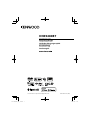 1
1
-
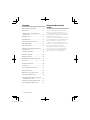 2
2
-
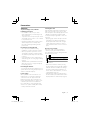 3
3
-
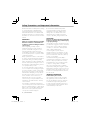 4
4
-
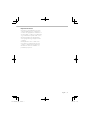 5
5
-
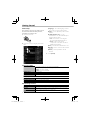 6
6
-
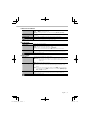 7
7
-
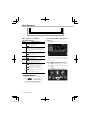 8
8
-
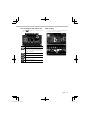 9
9
-
 10
10
-
 11
11
-
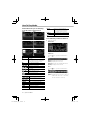 12
12
-
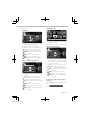 13
13
-
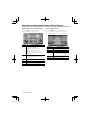 14
14
-
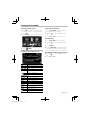 15
15
-
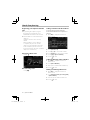 16
16
-
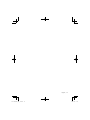 17
17
-
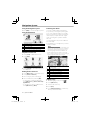 18
18
-
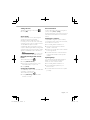 19
19
-
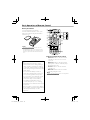 20
20
-
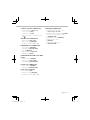 21
21
-
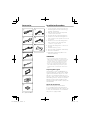 22
22
-
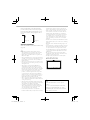 23
23
-
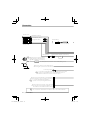 24
24
-
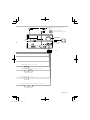 25
25
-
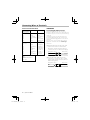 26
26
-
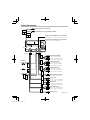 27
27
-
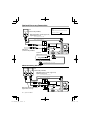 28
28
-
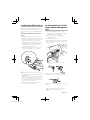 29
29
-
 30
30
-
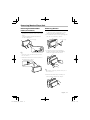 31
31
-
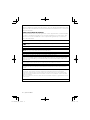 32
32
-
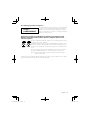 33
33
-
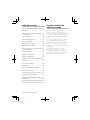 34
34
-
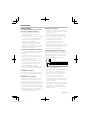 35
35
-
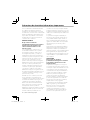 36
36
-
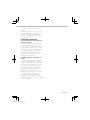 37
37
-
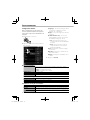 38
38
-
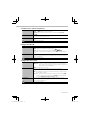 39
39
-
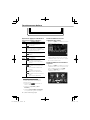 40
40
-
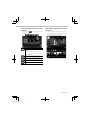 41
41
-
 42
42
-
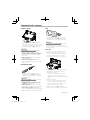 43
43
-
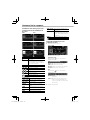 44
44
-
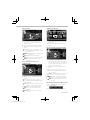 45
45
-
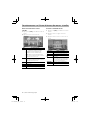 46
46
-
 47
47
-
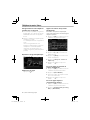 48
48
-
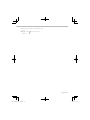 49
49
-
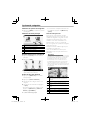 50
50
-
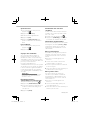 51
51
-
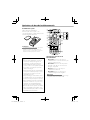 52
52
-
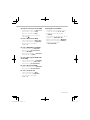 53
53
-
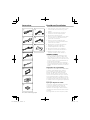 54
54
-
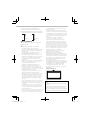 55
55
-
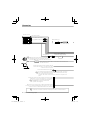 56
56
-
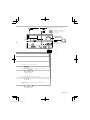 57
57
-
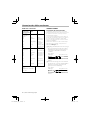 58
58
-
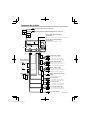 59
59
-
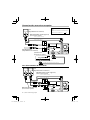 60
60
-
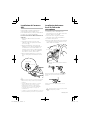 61
61
-
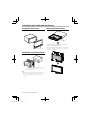 62
62
-
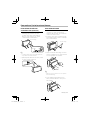 63
63
-
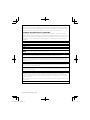 64
64
-
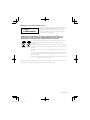 65
65
-
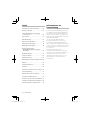 66
66
-
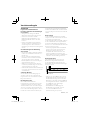 67
67
-
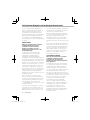 68
68
-
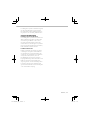 69
69
-
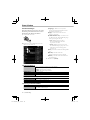 70
70
-
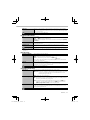 71
71
-
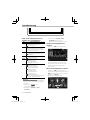 72
72
-
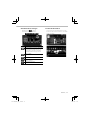 73
73
-
 74
74
-
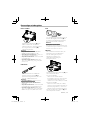 75
75
-
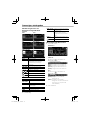 76
76
-
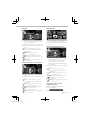 77
77
-
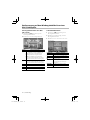 78
78
-
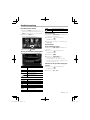 79
79
-
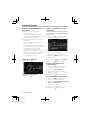 80
80
-
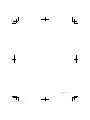 81
81
-
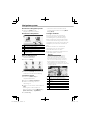 82
82
-
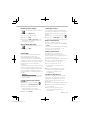 83
83
-
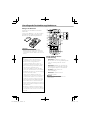 84
84
-
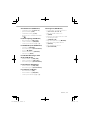 85
85
-
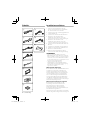 86
86
-
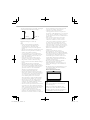 87
87
-
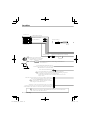 88
88
-
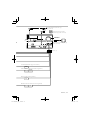 89
89
-
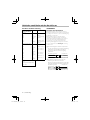 90
90
-
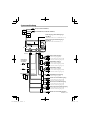 91
91
-
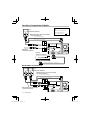 92
92
-
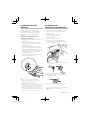 93
93
-
 94
94
-
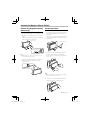 95
95
-
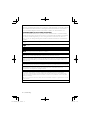 96
96
-
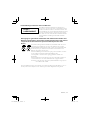 97
97
-
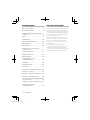 98
98
-
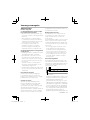 99
99
-
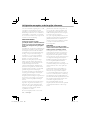 100
100
-
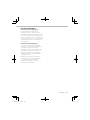 101
101
-
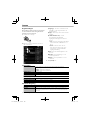 102
102
-
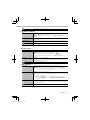 103
103
-
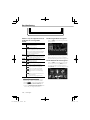 104
104
-
 105
105
-
 106
106
-
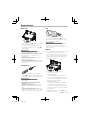 107
107
-
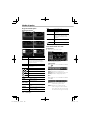 108
108
-
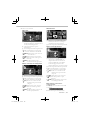 109
109
-
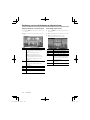 110
110
-
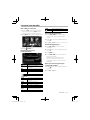 111
111
-
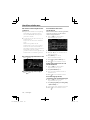 112
112
-
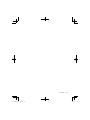 113
113
-
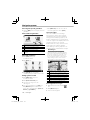 114
114
-
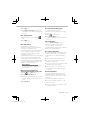 115
115
-
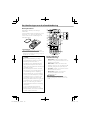 116
116
-
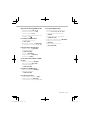 117
117
-
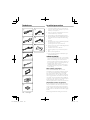 118
118
-
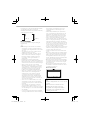 119
119
-
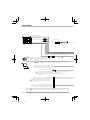 120
120
-
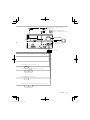 121
121
-
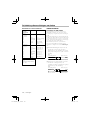 122
122
-
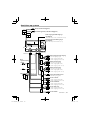 123
123
-
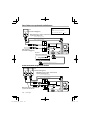 124
124
-
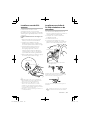 125
125
-
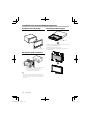 126
126
-
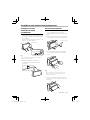 127
127
-
 128
128
-
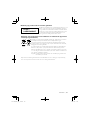 129
129
-
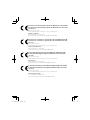 130
130
-
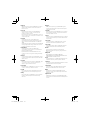 131
131
-
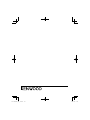 132
132
Kenwood DNX 9xxx DNX 9280 BT Guide de démarrage rapide
- Catégorie
- Navigateurs
- Taper
- Guide de démarrage rapide
dans d''autres langues
Autres documents
-
Kenwood DNX 9990 HD Le manuel du propriétaire
-
Kenwood DNX 9990 HD Le manuel du propriétaire
-
Kenwood DNX9980HD Guide de démarrage rapide
-
Kenwood DNX9980HD Guide de démarrage rapide
-
Kenwood DNX 7280 BT Guide de démarrage rapide
-
Kenwood KIV-701 Manuel utilisateur
-
Kenwood DNX9980HD Manuel utilisateur
-
Kenwood KIV-700 Manuel utilisateur
-
Kenwood KDC-X996 Manuel utilisateur
-
Pro-User Rückfahr-Kamerasystem kabellos Le manuel du propriétaire